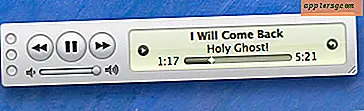Batalkan Kerusakan Terkadang “Jangan Percayai” Ketuk Komputer dengan Perangkat iOS

Setiap kali Anda menghubungkan iPhone, iPad, atau iPod touch ke komputer baru, Anda akan mendapatkan dialog peringatan “Percaya Komputer Ini?” Yang muncul. Jika Anda memperbarui iTunes atau menyetel ulang perangkat iOS ke pengaturan pabrik, terkadang Anda bahkan akan melihat kotak dialog Kepercayaan ini di komputer yang sudah Anda pilih untuk dipercayai dari perangkat itu. Kebanyakan orang ingin mengetuk "Kepercayaan", tetapi jika Anda secara tidak sengaja mengetuk "Jangan Percaya", perangkat menghilang dan tidak lagi dapat diakses dari iTunes di komputer itu, bukan? Salah, Anda hanya perlu memicu dialog lagi sehingga Anda dapat mempercayai perangkat.
Biasanya cukup mudah untuk membatalkan tindakan "Jangan Percaya" dan mendapatkan kembali akses ke perangkat iOS, jadi jika Anda menemukan bahwa Anda tidak sengaja menyadapnya - oops - inilah yang dapat Anda lakukan untuk "Percaya" komputer itu lagi dan dapat untuk menyinkronkan perangkat sebagaimana dimaksud.
1: Putuskan sambungan & Hubungkan kembali Perangkat iOS untuk Memicu Kembali Kepercayaan Peringatan Komputer
Hal pertama yang perlu dicoba adalah mencabut perangkat dari port USB komputer, tunggu sekitar 5-10 detik, dan hubungkan kembali. Ini akan memicu dialog yang sama pada iPhone, iPad, atau iPod touch lagi, dan kali ini Anda dapat menekan "Kepercayaan".

Ini harus segera berfungsi, karena dialog Trust / Don't Trust dimaksudkan untuk muncul setiap kali jika komputer tidak disetel sebagai tepercaya untuk perangkat iOS yang diberikan.
Ya, gunakan kabel USB / Lightning, karena toggling Wi-Fi Sync saja tidak selalu cukup untuk membawa kotak dialog kepercayaan lagi.
2: Reset Dialog Peringatan di iTunes
Jika karena alasan apa pun trik USB tidak berfungsi, Anda dapat mengatur ulang semua pesan peringatan dan peringatan dialog di iTunes dengan trik sederhana melalui preferensi aplikasi, ini akan memaksa kotak dialog Trust antara yang lain untuk ditampilkan lagi di komputer, bukan Perangkat iOS itu sendiri, di mana ia kemudian dapat disetujui lagi.
- Putuskan koneksi USB perangkat iOS ke komputer
- Dari menu iTunes, pilih "Preferences" dan pergi ke tab "Advanced"
- Klik kotak "Setel ulang peringatan" di sebelah 'Setel ulang semua peringatan dialog' dan konfirmasikan
- Hubungkan kembali perangkat iOS melalui USB

Anda seharusnya sudah siap untuk kembali, dan iPhone / iPad Anda akan dapat diakses sebagaimana yang dimaksudkan melalui iTunes.
Jika Anda masih mengalami masalah, Anda dapat mencoba menonaktifkan kunci kode sandi untuk sementara (pastikan untuk mengatur lagi ketika selesai), dan kemudian perbarui ke versi terbaru iTunes. Coba juga port USB yang berbeda dan periksa daftar Perangkat untuk memastikan koneksi aktif, kadang-kadang hanya masalah port USB atau koneksi yang rusak.